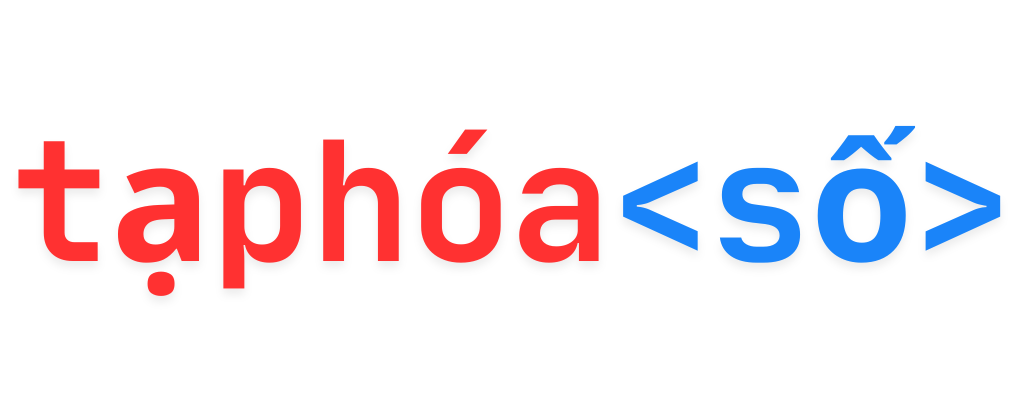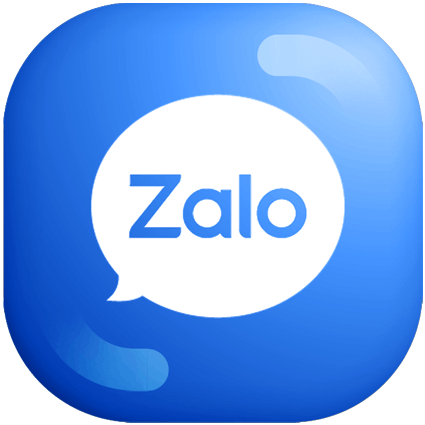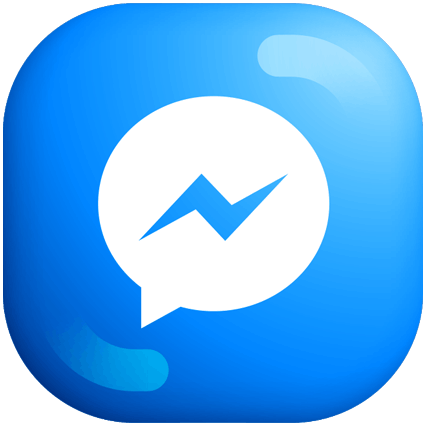Bạn hãy xem bài hướng dẫn dưới đây để có thể nhập Code Minecraft Windows 10 Edition một cách dễ dàng nhất nhé.
Bước 1: Nhấn nút Cửa sổ (Window) trên bàn phóm và gõ chữ: Microsoft Store Bước 2: Sau khi Microsoft Store bật lên, nhấn vào biểu tượng hình người rồi chọn Sign In
Bước 2: Sau khi Microsoft Store bật lên, nhấn vào biểu tượng hình người rồi chọn Sign In Bước 3: Đăng nhập tài khoản Microsoft của bạn. Nếu bạn chưa có tài khoản Microsoft, click vào Create One! nhập Email và Password để tạo tài khoản mới.
Bước 3: Đăng nhập tài khoản Microsoft của bạn. Nếu bạn chưa có tài khoản Microsoft, click vào Create One! nhập Email và Password để tạo tài khoản mới. Bước 4: Sau khi đăng nhập, bạn nhập "Minecraft for Windows 10" vào ô Search để tìm kiếm game
Bước 4: Sau khi đăng nhập, bạn nhập "Minecraft for Windows 10" vào ô Search để tìm kiếm game Bước 5: Click vào Redeem a Code
Bước 5: Click vào Redeem a Code Bước 6: Paste Key game mà bạn nhận được từ Divineshop theo chỉ dẫn ở ảnh dưới
Bước 6: Paste Key game mà bạn nhận được từ Divineshop theo chỉ dẫn ở ảnh dưới => Sau đó bạn ấn Next, thế là quá trình nhập code của bạn đã hoàn thành.
=> Sau đó bạn ấn Next, thế là quá trình nhập code của bạn đã hoàn thành.